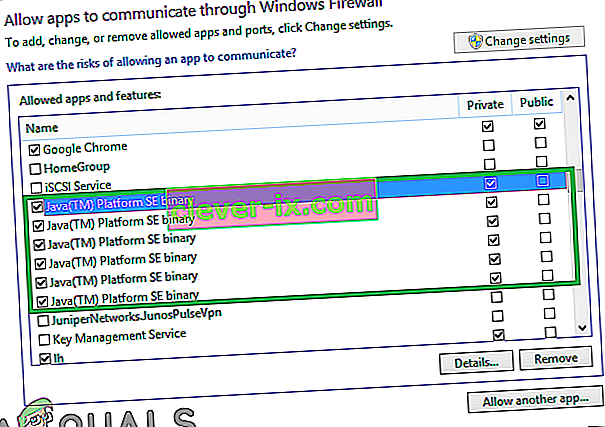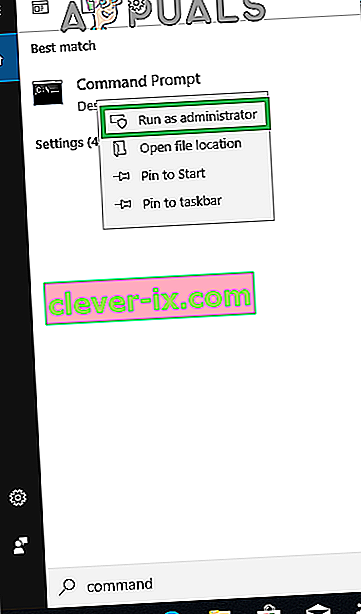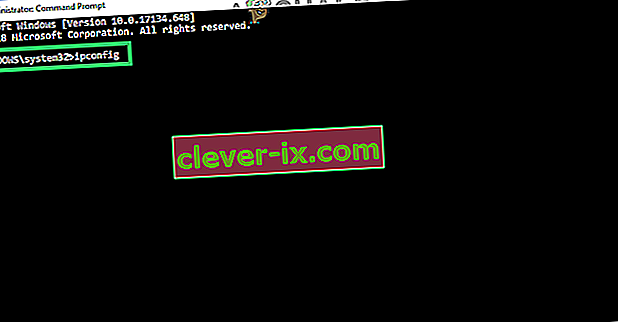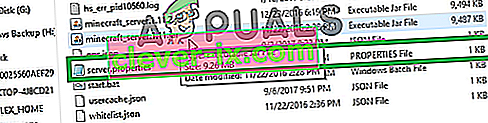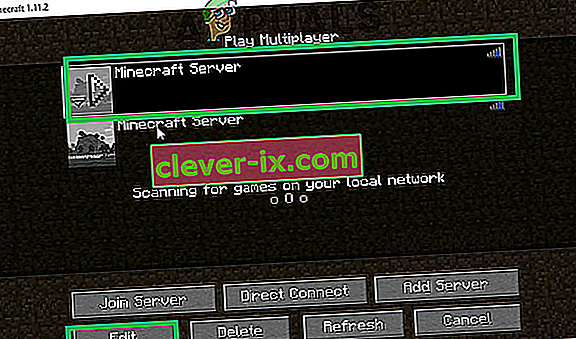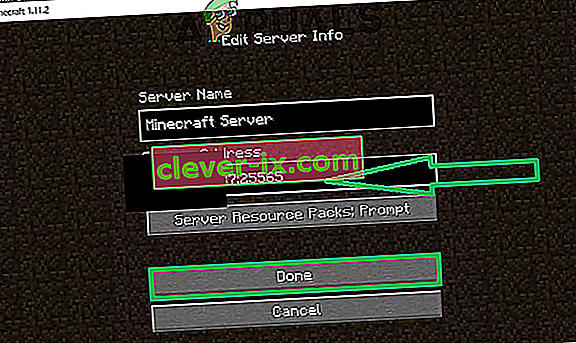Popravek: & ldquo; io.netty.channel.AbstractChannel $ AnnotatedConnectException: Povezava zavrnjena: nobenih dodatnih informacij & rdquo; Napaka na Minecraftu
Minecraft je igra v peskovniku, ki jo je razvil in izdal Mojang. Igra je bila izdana leta 2011 in je takoj postala priljubljena v skupnosti spletnih iger na srečo. Ima enega največjih števcev igralcev, saj se ogromno 91 milijonov igralcev mesečno prijavi. Vendar pa v zadnjem času prihaja veliko poročil o uporabnikih, ki naletijo na napako » io.netty.channel.AbstractChannel $ AnnotatedConnectException: Povezava zavrnjena: ni dodatnih informacij « med poskusom povezave s strežnikom. Ta napaka ni omejena na en strežnik in se pojavlja pri vseh.

Kaj povzroča napako v zavrnjeni povezavi?
Po prejemu številnih poročil več uporabnikov smo raziskali težavo in oblikovali nabor rešitev, ki so rešili težavo večine uporabnikov. Preučili smo tudi razloge, zaradi katerih se napaka sproži, in jih navedli spodaj. Za to:
- Težava z IP-jem: V nekaterih primerih je težava posledica napačnega naslova IP ali vrat, ki so navedeni med poskusom povezave s strežnikom. Naslov IP skupaj s pravilnimi vrati se uporablja za posredovanje povezave s strežnikom in povezava se vzpostavi, ko strežnik odobri. Če ne uporabljate statičnega naslova IP, je to zelo redko, naslov IP, ki vam ga dodeli ponudnik internetnih storitev, se občasno spremeni in več uporabnikom lahko dodeli isti naslov IP. Zato je treba naslov IP občasno urediti.
- Požarni zid: možno je tudi, da požarni zid Windows, ki ga uporabljate, blokira povezavo s strežnikom. Datoteke Java in imenik iger je treba dodati na seznam izključitev požarnega zidu Windows, da se igra pravilno poveže s strežnikom.
- Zastarela Java: Minecraft zahteva pravilno posodobitev programske opreme Java na najnovejšo različico. Če je Java v vaši napravi zastarela in je zaganjalnik posodobljen na najnovejšo različico, lahko povzroči konflikte z nekaterimi elementi igre in prepreči pravilno povezavo s strežnikom.
- Nezdružljiva programska oprema: Obstaja seznam programske opreme, ki ni združljiva z Minecraftom in povzroča težave, če je nameščena v računalniku, v katerem se poskušate povezati s strežnikom. Minecraft ima uradni seznam programske opreme, ki ni združljiva z igro in povzroča konflikte.
Zdaj, ko dobro razumete naravo vprašanja, bomo šli naprej k rešitvam. Priporočljivo je, da te rešitve preizkusite v določenem vrstnem redu, v katerem so na voljo, da se prepreči neskladje.
1. rešitev: ponastavitev interneta
Kadar koli se internetni usmerjevalnik ponastavi, se spremeni naslov IP, ki ga dobite od ponudnika internetnih storitev, razen če uporabljate statični naslov IP. Zato bomo v tem koraku znova inicializirali internetne nastavitve in predpomnilnik DNS, tako da bomo popolnoma poganjali internetni usmerjevalnik. Za to:
- Odklopite je moč iz internetnega usmerjevalnika.

- Počakajte za 5 minut in ponovno priključite moči.
- Ko je dostop do interneta odobren, se poskusite povezati s strežnikom in preverite, ali težava še vedno obstaja.
2. rešitev: Dodajanje izjem v požarni zid
Možno je, da požarni zid Windows, ki ga uporabljate, blokira povezavo s strežnikom. V tem koraku bomo v požarni zid dodali izjemo za nekatere izvršljive datoteke v mapi Minecraft, ki potrebujejo dostop do interneta. Za to:
- Kliknite na start meniju in izberite Nastavitve ikono.
- V nastavitvah kliknite možnost » Posodobitve in varnost «.
- V levem podoknu izberite » Varnost sistema Windows « in izberite možnost » Požarni zid in zaščita omrežja «.
- Pomaknite se navzdol in izberite možnost » Dovoli aplikacijo skozi požarni zid «.
- Kliknite » Spremeni nastavitve « in v opozorilnem pozivu izberite » Da «.
- Izberite možnost » Dovoli drugo aplikacijo « in kliknite » Prebrskaj «
- Pomaknite se do imenika za namestitev igre in izberite igro in izvršljiv program zaganjalnika .
- Zdaj ponovite zgornji postopek in tokrat se pomaknite do imenika, v katerem so nameščeni strežniki Minecraft .
- Odprite mapo » Maxwell « in nato mapo » MinecraftServer «.
- Zdaj pa omogočajo tako na Java izvršljiv , ki se nahajajo v mapi na enak način.
- Sedaj ponovite še enkrat postopek in namesto klikom na " Dovoli drugo aplikacijo " po izbiri " spremembe možnost" preprosto pomaknite navzdol seznam aplikacij na voljo in omogočajo vse "v Java Platform SE Binarni " možnosti prek tako " Private " in " javno " omrežja.
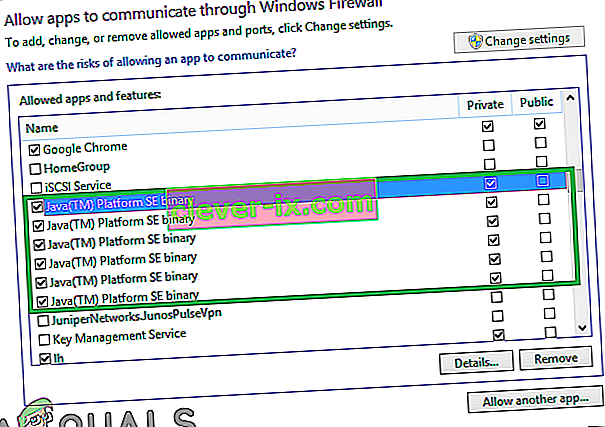
- Odprite zaganjalnik Minecraft, poskusite se povezati s strežnikom in preverite, ali težava še vedno obstaja.

3. rešitev: Dodajanje naslova IP in vrat
Če naslov IP, ki ga uporabljate, ni statičen, se bo spreminjal vsakih nekaj dni ali vsakič, ko bo internetna povezava ponastavljena. V tem koraku bomo torej preverili naslov IP in ustrezna vrata za igro ter ga dodali v zaganjalnik Minecraft. Za to:
- V orodni vrstici sistema Windows kliknite iskalno vrstico in vnesite » Ukazni poziv «.
- Desno - klik na ikono in izberite " Zaženi kot skrbnik ".
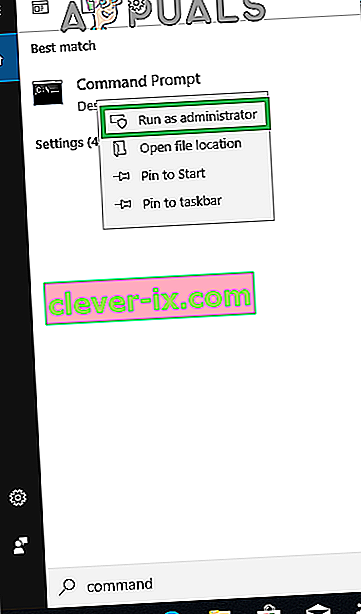
- Vnesite » ipconfig « in si zapišite » IPV4 Address «.
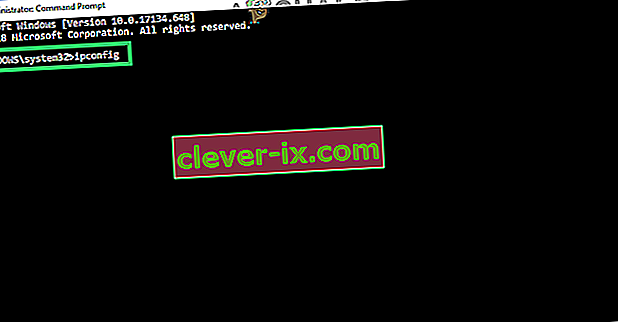
- Tudi Pojdite na " mapo Minecraft strežniki> Maxwell (nekaj naključnih števil)> MinecraftServer " in odpreti " Server Properties " dokument z besedilom.
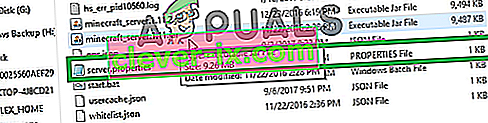
- Zapišite si " strežniška vrata ", navedena tam. V našem primeru je bil " 25565 ", v večini primerov bi moral biti podoben, v nekaterih pa ne.
- Zdaj odprite Minecraft in se pomaknite do možnosti » Predvajaj več igralcev «.
- S klikom na strežnik izberite strežnik, ki se mu želite pridružiti, in med spodnjimi možnostmi izberite » Uredi «.
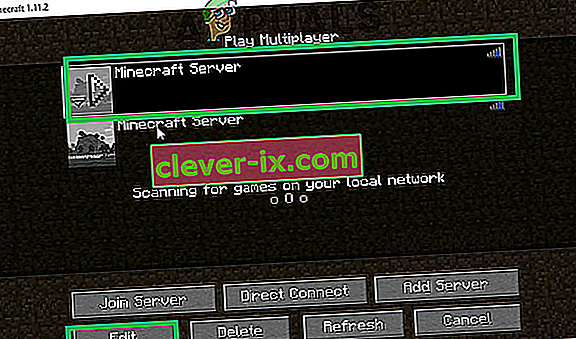
- Ime strežnika je lahko po vaših željah, vendar mora biti "Naslov" naslov IPV4, ki smo ga zabeležili, in številka vrat, na primer " XXX.XXX.XX: 25565 ", " 25565 " je številka vrat in se lahko razlikuje .
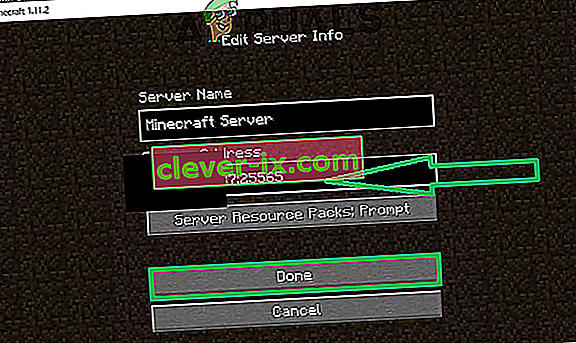
- Kliknite » Končano «, kliknite » Osveži « in preverite, ali težava še vedno obstaja.
Opomba: Obstaja nekaj aplikacij, ki so na splošno nezdružljive z nekaterimi elementi Minecrafta in z njimi povzročajo težave. Seznam aplikacij je na voljo tukaj. Če so ti nameščeni v računalniku, v katerem strežnik teče iz ali v vašem računalniku, se boste še naprej srečevali z igrami.
4. rešitev: Preverjanje filtriranja vrat
Naleteli smo na številne primere, ko so uporabniki pomotoma filtrirali vrata. Čeprav je posredovanje vrat delovalo v redu, ga filtriranje samodejno izniči in ne boste mogli vzpostaviti povezave s strežniki Minecraft.
Tu lahko preverite omrežne konfiguracije usmerjevalnika in lokalnega računalnika ter se prepričate, da filtriranje vrat ni vklopljeno in če je, so filtrirana ustrezna vrata.
5. rešitev: Preverjanje dostopa do omrežja ISP
Če nobena od zgornjih metod ne deluje, preverite omrežni dostop vašega ponudnika internetnih storitev. Ponudniki internetnih storitev včasih blokirajo dostop do omrežja do določenih domen in ne dovolijo, da bi šli skozi. Obrnite se na svojega ponudnika internetnih storitev in preverite, ali dostop do interneta res ni blokiran.
Poleg tega lahko tudi internetno povezavo spremenite v pametni telefon 3G in preverite, kako se to obnese za vas. Če se, verjetno pomeni, da vas vaš ponudnik internetnih storitev blokira in morate spremeniti omrežje.